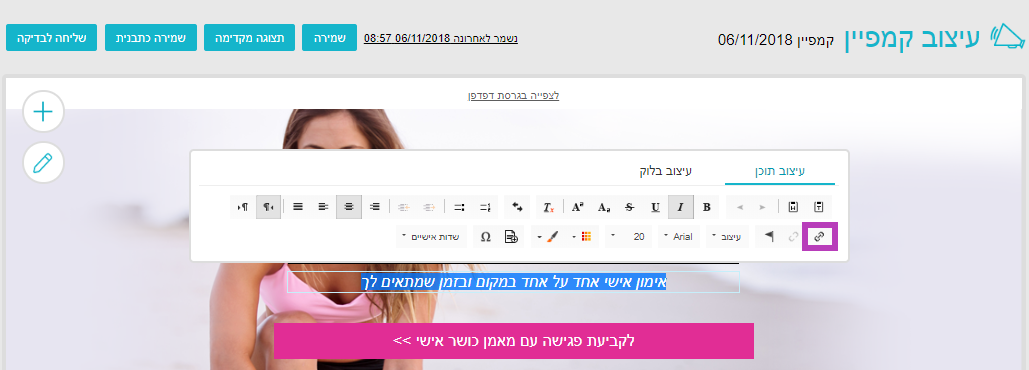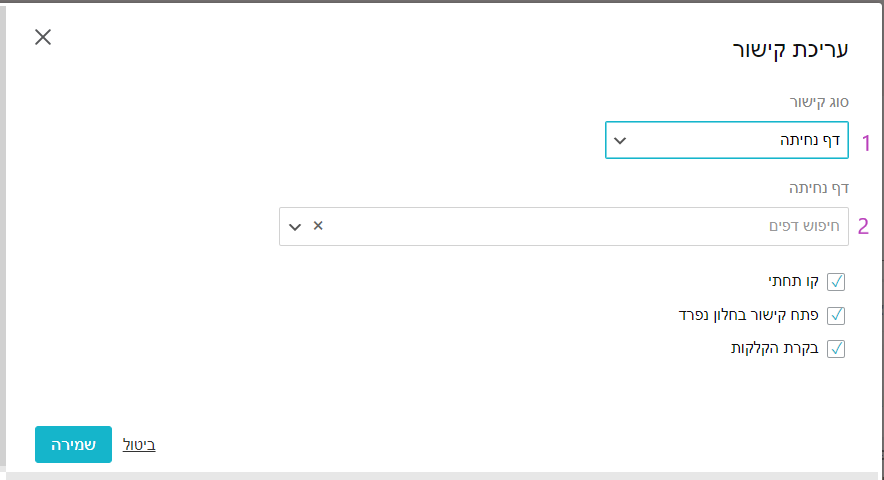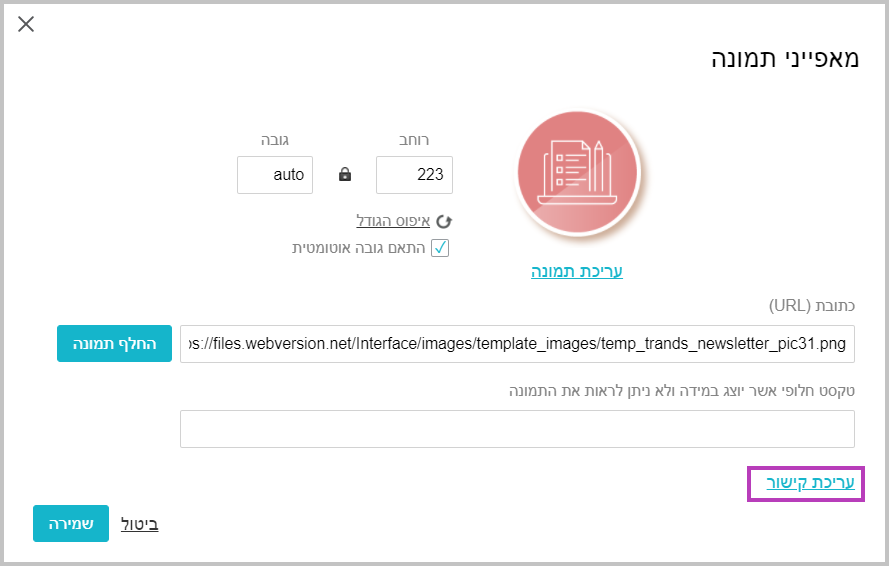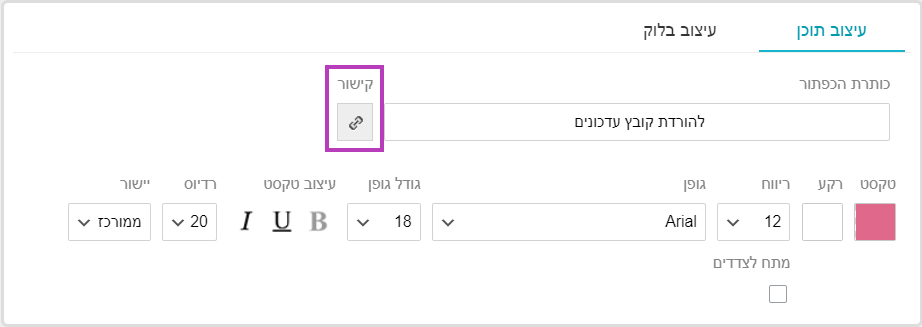דף נחיתה אחד יכול להיות מקושר למספר קמפיינים ואף ניתן לקשר בקמפיין אחד מספר דפי נחיתה.
הוספת קישור לדף נחיתה בתוך קמפיין אימייל
קישור טקסט לדף נחיתה
במהלך עריכת קמפיין, יש לסמן את הטקסט אליו אתם מעונינים לקשר את דף הנחיתה.
לאחר הסימון יפתח סרגל עריכה, יש להקליק על איקון הקישור .
בהקלקה על על איקון הקישור תפתח חלונית עריכת הקישור:
בשדה "סוג הקישור" – יש לבחור דף נחיתה (1).
בשדה "דף נחיתה" – חפשו את דף הנחיתה אותו תרצו לקשר. תוכלו לזהות אותו על פי השם שלו – השם הפנימי שהגדרתם בשלב האחרון, בהגדרות הפרסום (2).
קישור תמונה לדף נחיתה
במהלך עריכת קמפיין אימייל, בהקלקה על התמונה תפתח חלונית מאפייני תמונה.
יש להקליק על "עריכת קישור", בחלונית שתפתח,
בשדה "סוג הקישור" – יש לבחור דף נחיתה (1).
ובשדה "דף נחיתה" – בחרו את דף הנחיתה הרלוונטי
קישור כפתור לדף נחיתה
במהלך עריכת הקמפייןף בהקלקה על הכפתור, יפתח תפריט העריכה.
יש להקליק על איקון "קישור". בחלונית שתפתח,
בשדה "סוג קישור": בחרו דף נחיתה.
ובשדה "כתובת הלינק" – יש לבחור את דף הנחיתה הרלוונטי.
המשיכו לערוך את קמפיין האימייל שלכם, טרם השליחה לאנשי הקשר שלכם, שלחו את הקמפיין לעצמכם לבדיקה וודאו שהקישורים לדפי הנחיתה תקינים.
מה הלאה?
במידה ואתם שולחים קמפיין אימייל עם קישור לדף נחיתה לאיש קשר שקיים בחשבונכם ב inwise, ישנה אופציה להגדיר שפרטים אישיים מסוימים יופיעו אוטומטית (ימשכו מכרטיסיית איש הקשר שלו).
כך שכאשר איש הקשר יפתח את דף הנחיתה מתוך האימייל, הוא יראה את שמו, כתובתו, כתובת הדוא"ל שלו ועוד פרטים רלוונטיים כבר ממולאים בטופס.
היתרונות של כך: חסכון בזמן, שיפור חווית משתמש, שיפור שעורי המרה, נתונים מדויקים יותר, ניתול מידע שכבר קיים לכם בחשבון. מדריך המסביר כיצד לבצע זאת